
చాలా తరచుగా ఫోటోలను ప్రాసెస్ చేసేటప్పుడు, పరిసర ప్రపంచం యొక్క నేపథ్యానికి వ్యతిరేకంగా కేంద్ర వస్తువు లేదా పాత్రను హైలైట్ చేయడానికి మేము ప్రయత్నిస్తాము. నేపథ్యంతో నిర్వచనం వస్తువు లేదా విలోమ అవక్షేపణలను చేయడానికి పరిణామం ద్వారా ఇది సాధించబడుతుంది.
కానీ జీవితంలో ఇటువంటి పరిస్థితుల్లో చాలా ముఖ్యమైన సంఘటనలు సరిగ్గా నేపథ్యంలో జరుగుతాయి, మరియు ఇది నేపథ్య చిత్రాన్ని గరిష్ట దృశ్యమానతను ఇవ్వడం అవసరం. ఈ పాఠం లో, మేము చిత్రాలలో చీకటి నేపథ్యాన్ని ప్రకాశవంతం చేయడానికి నేర్చుకుంటాము.
చీకటి నేపథ్యాన్ని తగ్గించడం
నేపథ్యంలో మనం ఈ ఫోటోలో ఉంటుంది:

మేము ఏదైనా కట్ చేయము, కానీ ఈ దుర్భరమైన విధానం లేకుండా నేపథ్యాన్ని మెరుస్తూ మేము అనేక పద్ధతులను అధ్యయనం చేస్తాము.
పద్ధతి 1: దిద్దుబాటు పొర వక్రతలు
- నేపథ్య కాపీని సృష్టించండి.
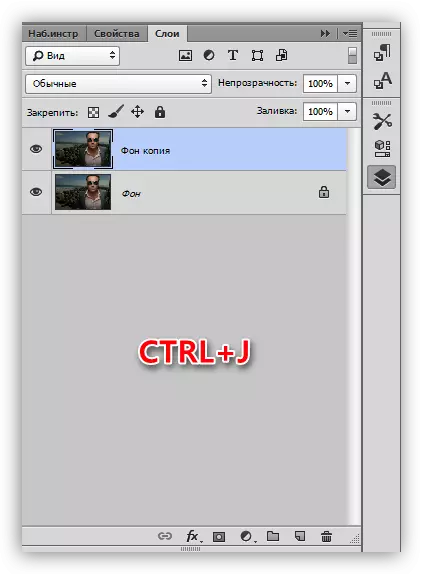
- దిద్దుబాటు పొరను "వక్రతలు" వర్తించు.
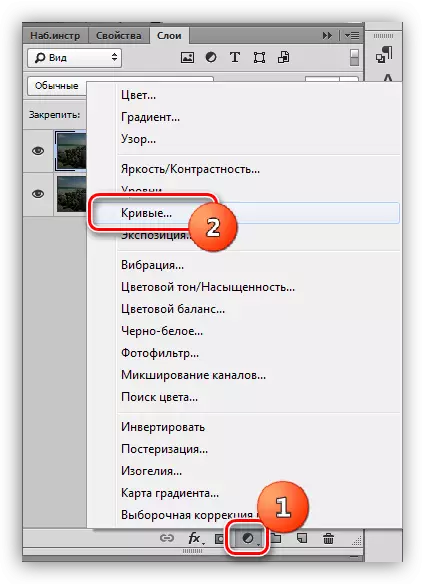
- వక్రరేఖను వంచి, ఎడమవైపు, మొత్తం చిత్రాన్ని వివరించండి. పాత్ర చాలా కప్పుతారు అని వాస్తవం దృష్టి చెల్లించటానికి లేదు.
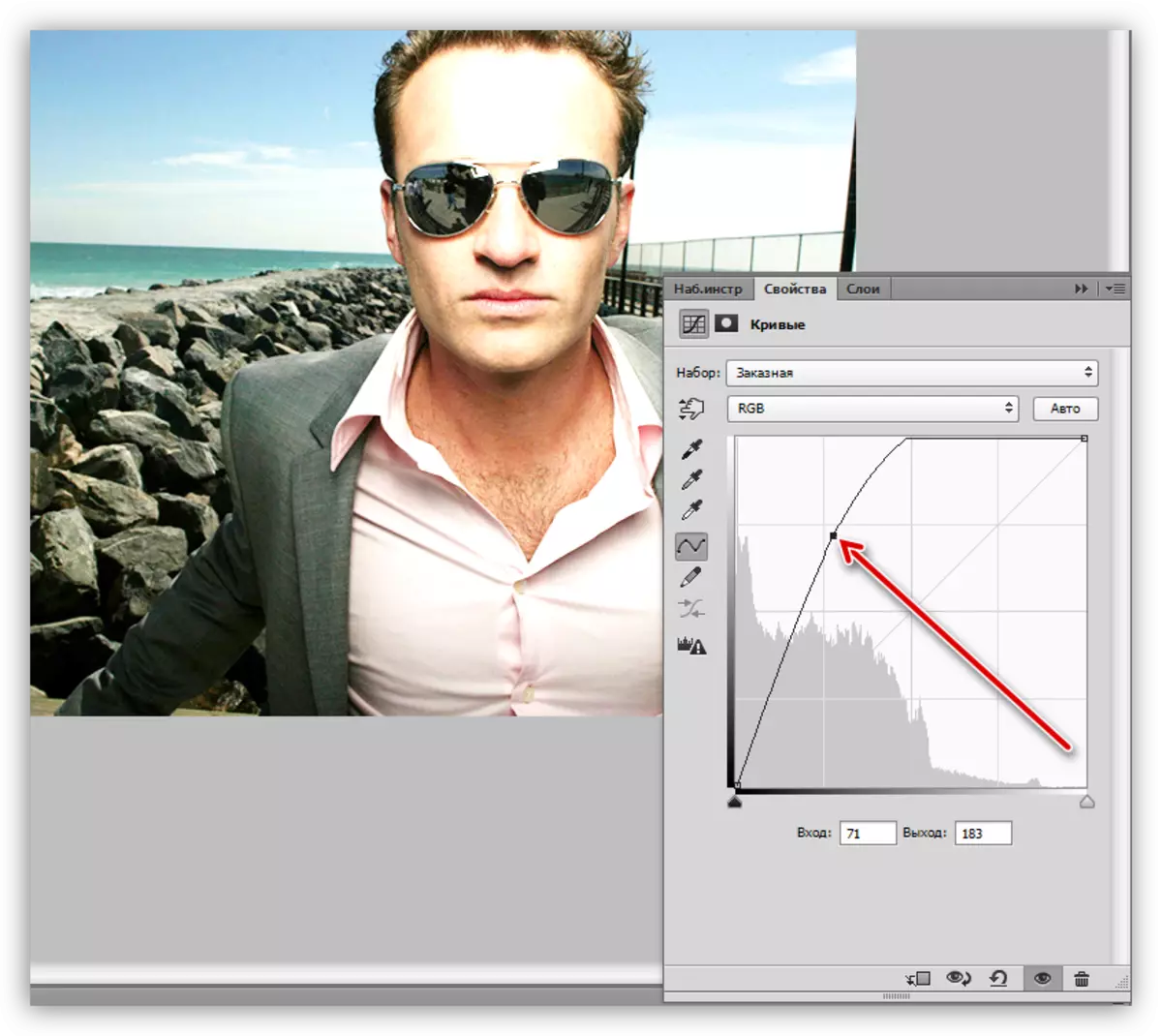
- మేము పొర పాలెట్కు వెళతాము, మేము వక్రరేఖలతో పొర యొక్క ముసుగులో మారింది మరియు Ctrl + I కీల కలయికను నొక్కండి, ముసుగును ఆవిష్కరించడం మరియు పూర్తిగా స్పష్టీకరణ ప్రభావాన్ని దాచడం.
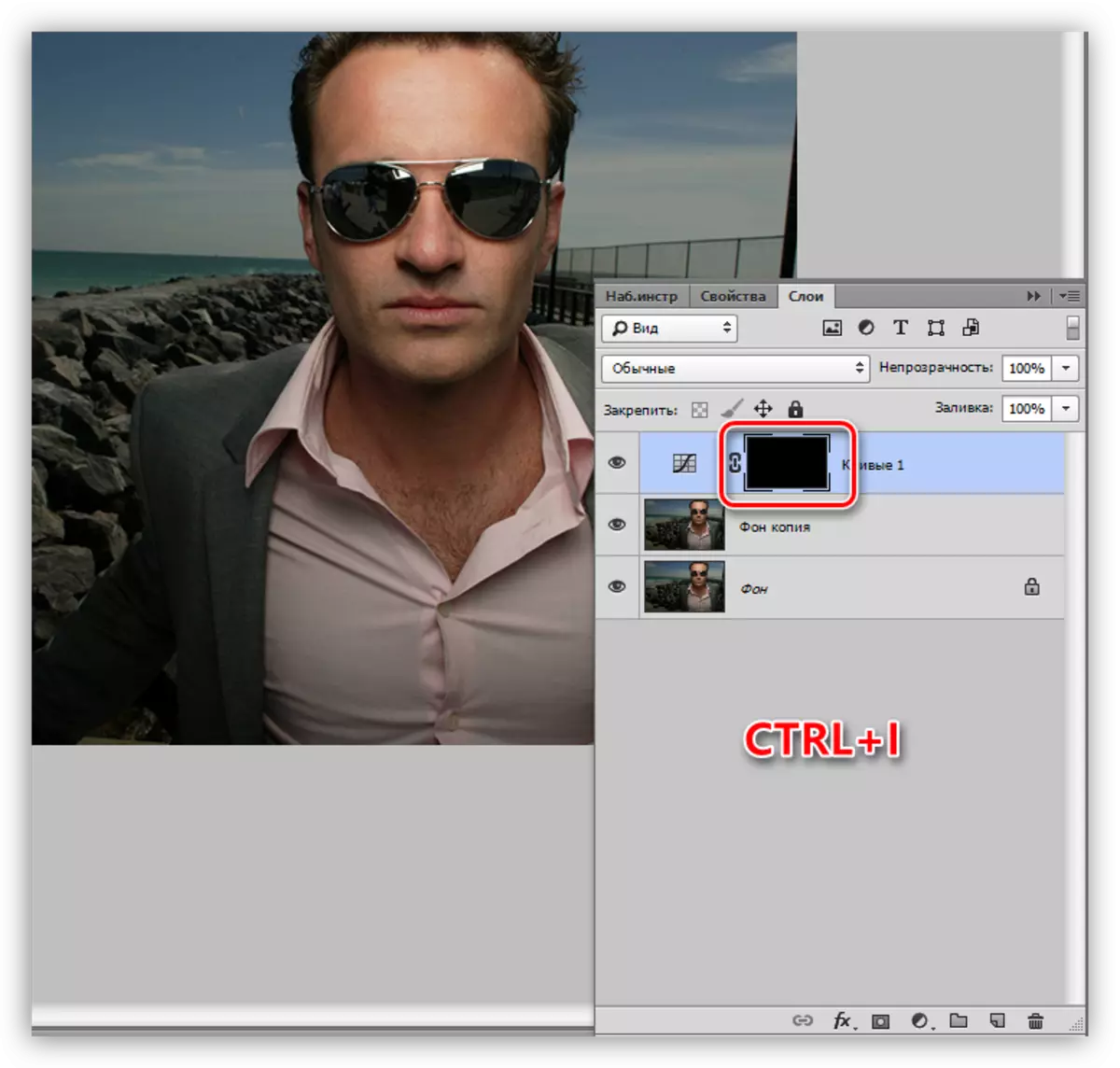
- తరువాత, మేము మాత్రమే నేపథ్యంలో ప్రభావం తెరవడానికి అవసరం. ఈ లో మేము "బ్రష్" సాధనం సహాయం చేస్తుంది.

తెలుపు రంగు.
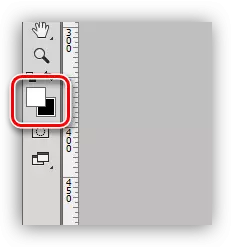
మా ప్రయోజనాల కోసం, సాఫ్ట్ బ్రష్ ఉత్తమంగా సరిపోతుంది, ఎందుకంటే ఇది పదునైన సరిహద్దులను నివారించడానికి సహాయపడుతుంది.

- ఈ tassel శాంతముగా నేపథ్యంలో ప్రయాణిస్తున్న, పాత్ర (మామ) తాకే కాదు ప్రయత్నిస్తున్నారు.
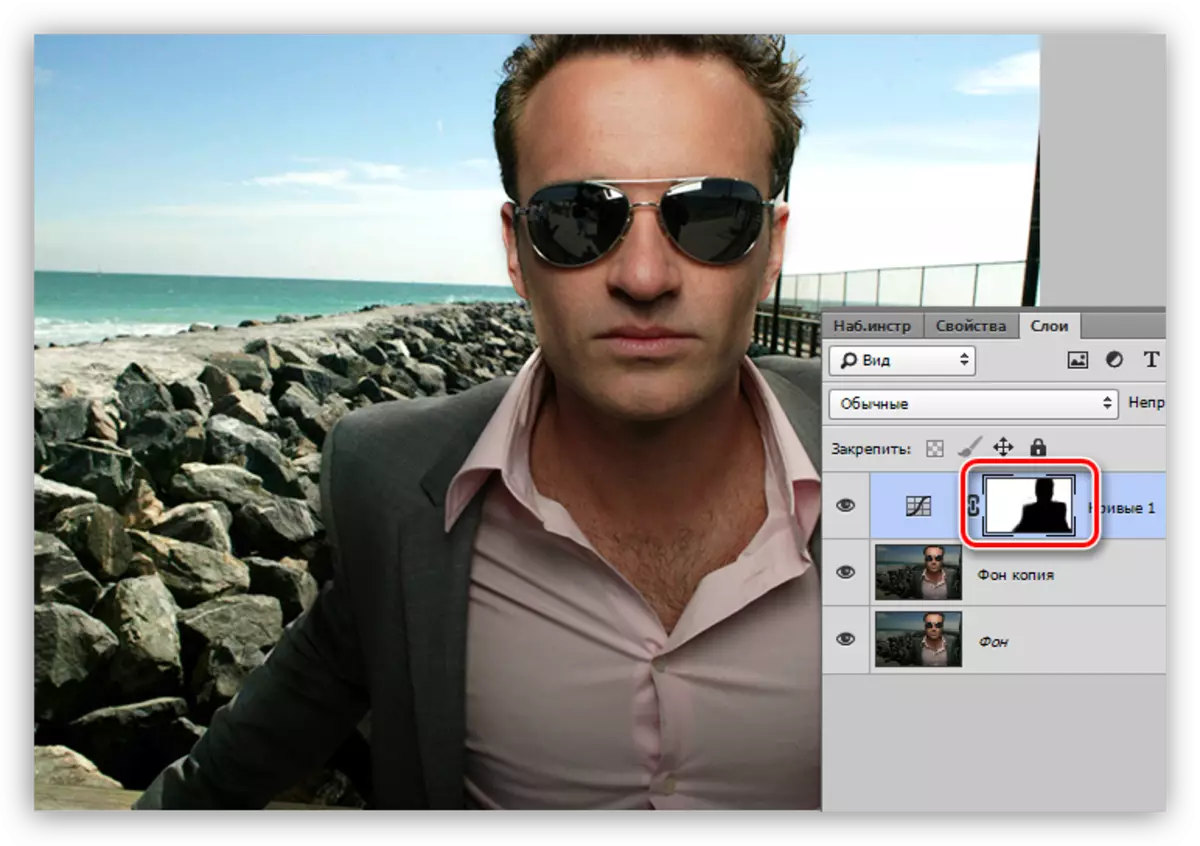
విధానం 2: దిద్దుబాటు పొర స్థాయిలు
ఈ పద్ధతి గతంలో చాలా పోలి ఉంటుంది, కాబట్టి సమాచారం క్లుప్తంగా ఉంటుంది. ఇది నేపథ్య పొర యొక్క కాపీని సృష్టించబడిందని అర్థం.
- మేము "స్థాయిలు" ను ఉపయోగిస్తాము.
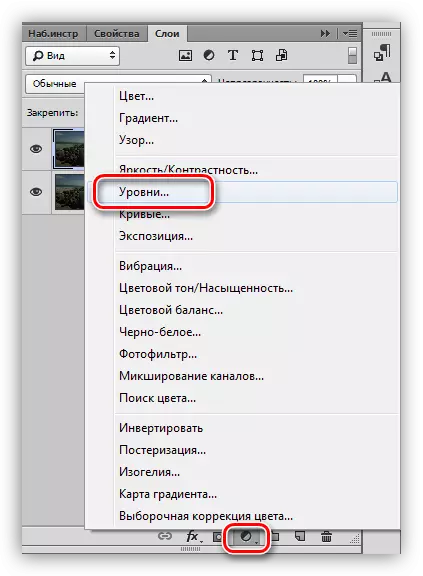
- మేము మాత్రమే తీవ్రమైన కుడి (కాంతి) మరియు మీడియం (మధ్య టోన్లు) పని అయితే, స్లయిడర్ సర్దుబాటు పొర అనుకూలీకరించండి.

- "వక్రతలు" (ముసుగు, తెలుపు బ్రష్ను ఆవిష్కరించడం) తో ఉదాహరణలో అదే చర్యలను జరుపుము.
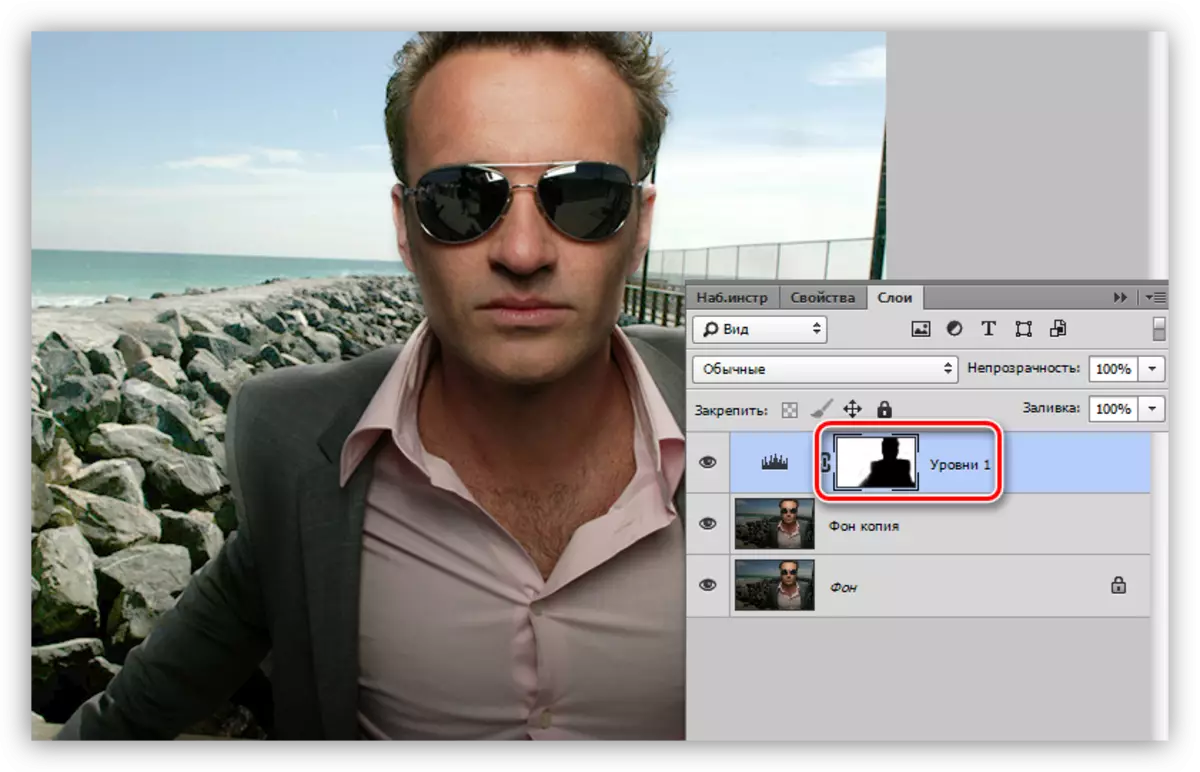
పద్ధతి 3: ఓవర్లే రీతులు
ఈ పద్ధతి సులభమయినది మరియు ఆకృతీకరణ అవసరం లేదు. కాపీ పొరను సృష్టించాలా?
- ఒక కాపీని "స్క్రీన్" లేదా "లీనియర్ క్లారిఫైయర్" లో ఓవర్లే మోడ్ను మార్చండి. ఈ రీతులు శక్తిని వివరించడం ద్వారా ఒకదానికొకటి భిన్నంగా ఉంటాయి.
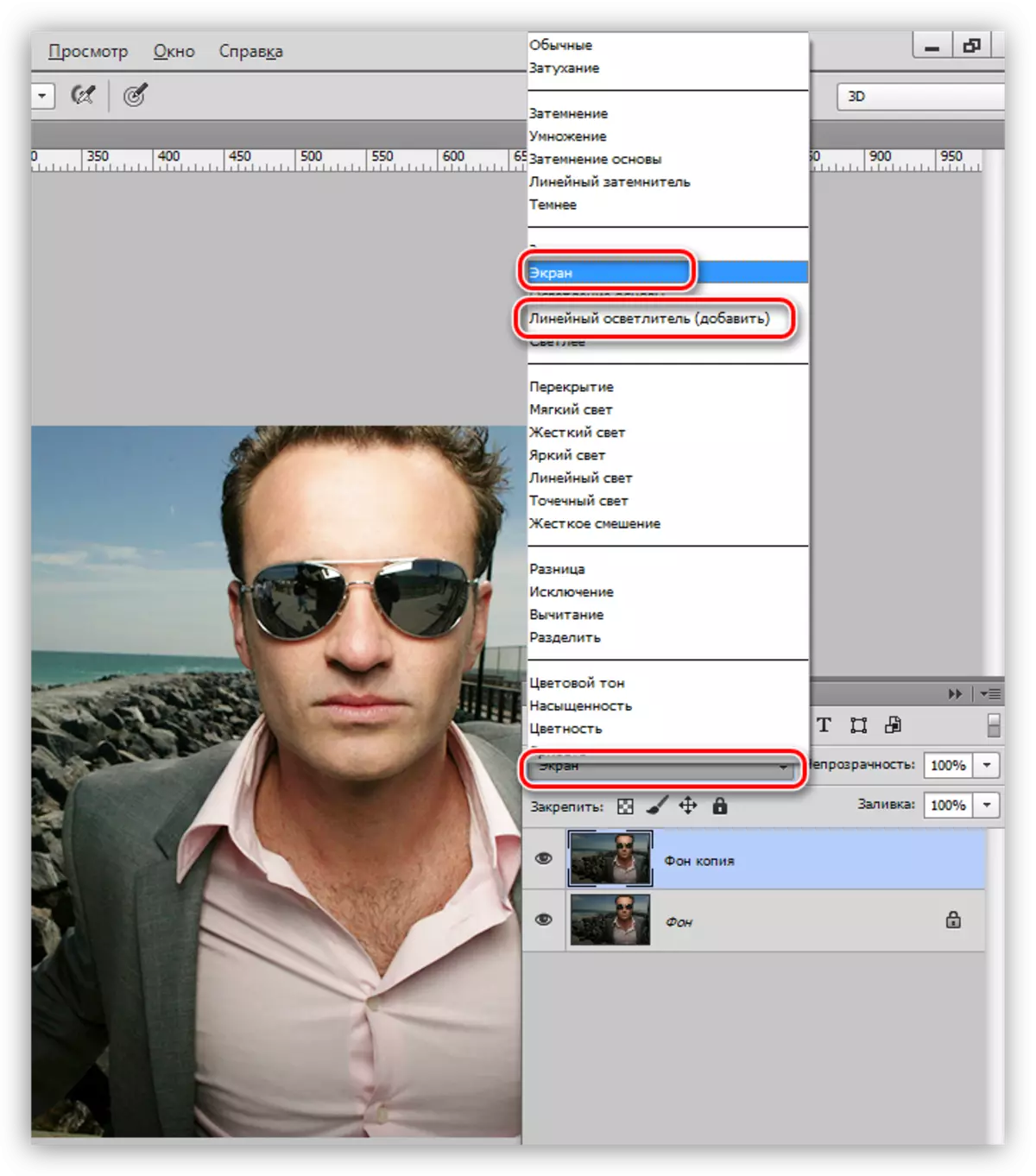
- లేయర్ పాలెట్ దిగువన ఉన్న ముసుగు చిహ్నంపై క్లిక్ చేసి, ఒక నల్ల దాచడం ముసుగును పొందడం.
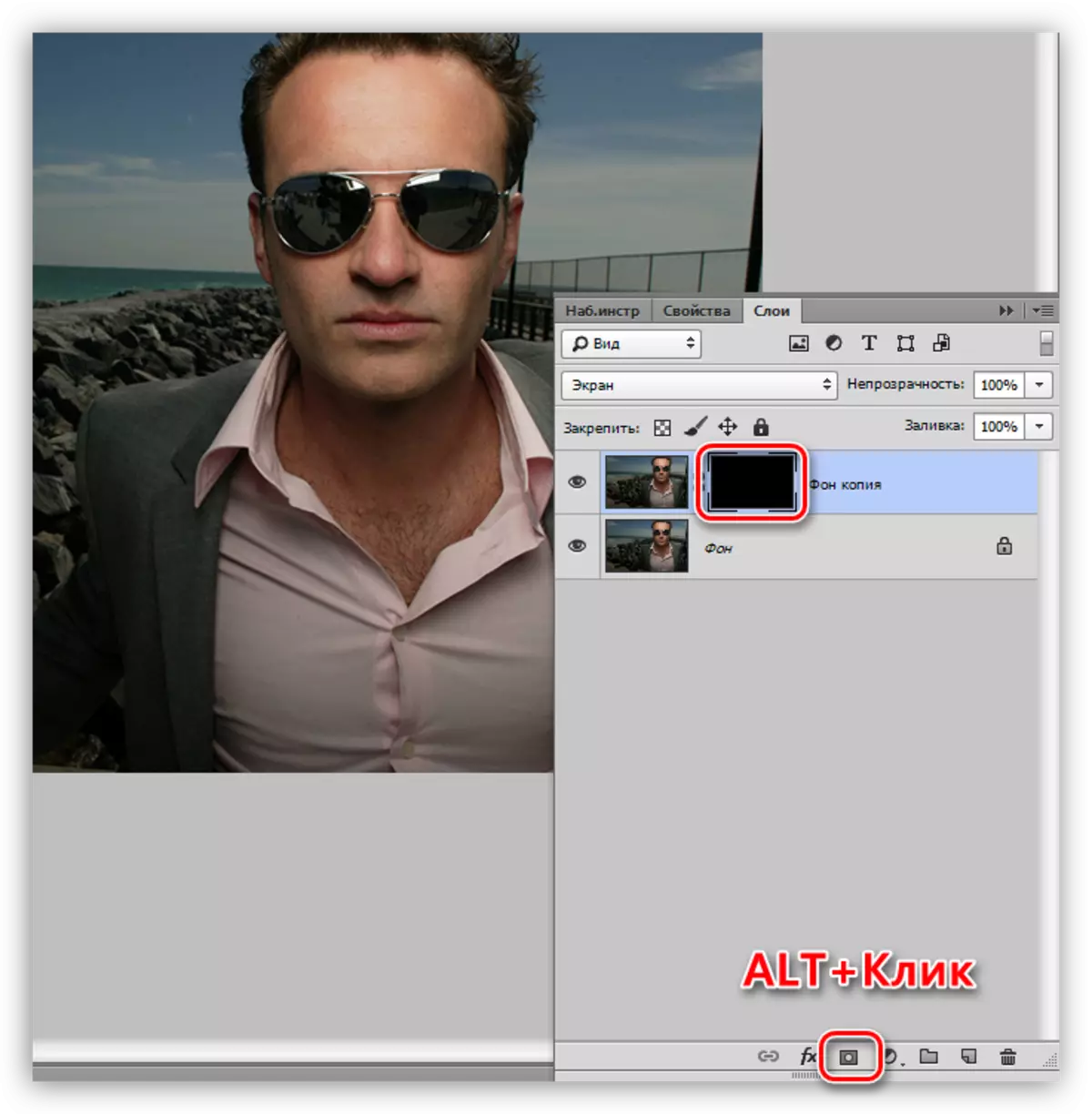
- మళ్ళీ ఒక తెల్లని బ్రష్ తీసుకోండి మరియు వివరణను (ముసుగులో) తెరవండి.
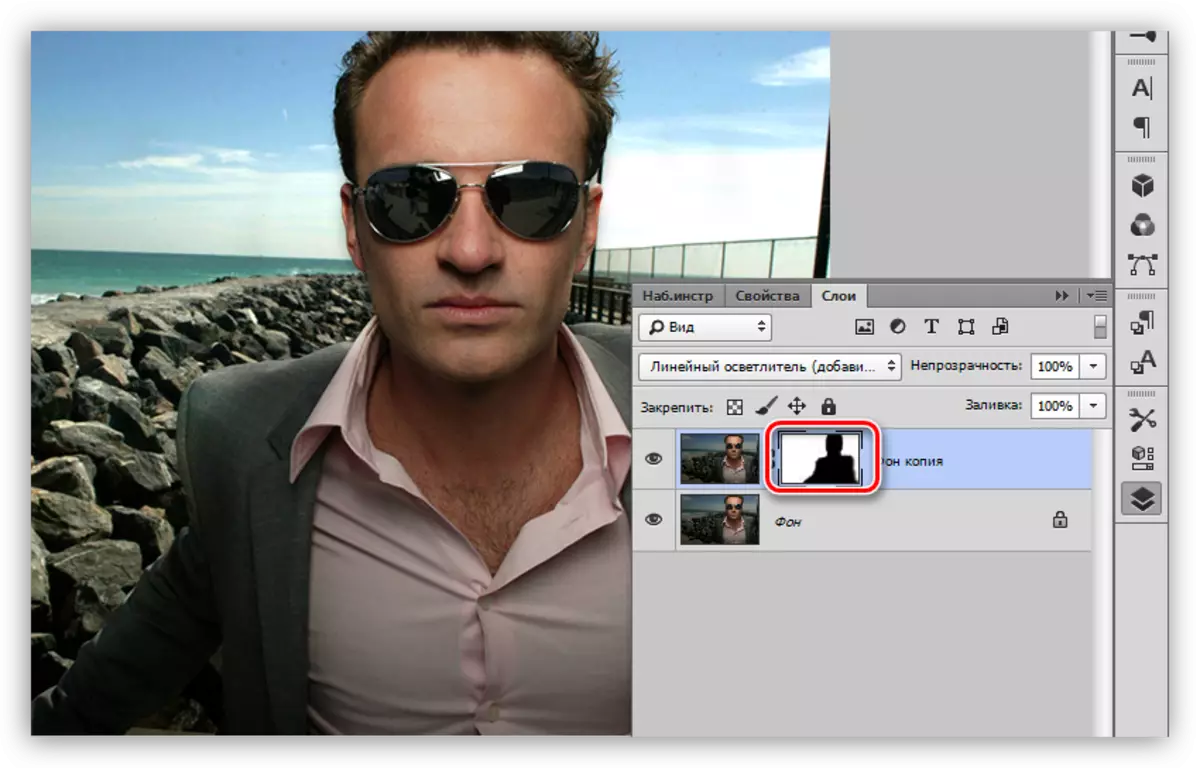
పద్ధతి 4: వైట్ బ్రష్
నేపథ్యాన్ని తేలిక చేయడానికి మరొక సరళమైన మార్గం.
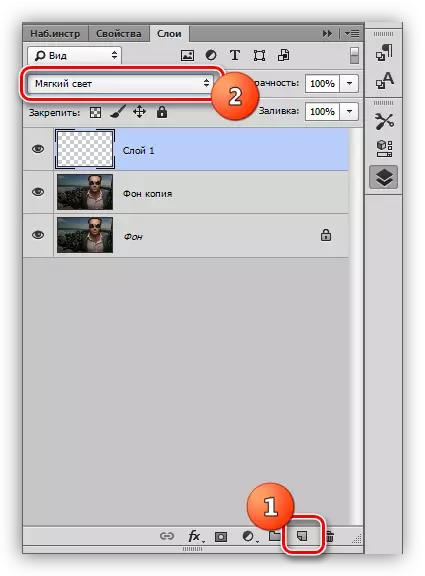
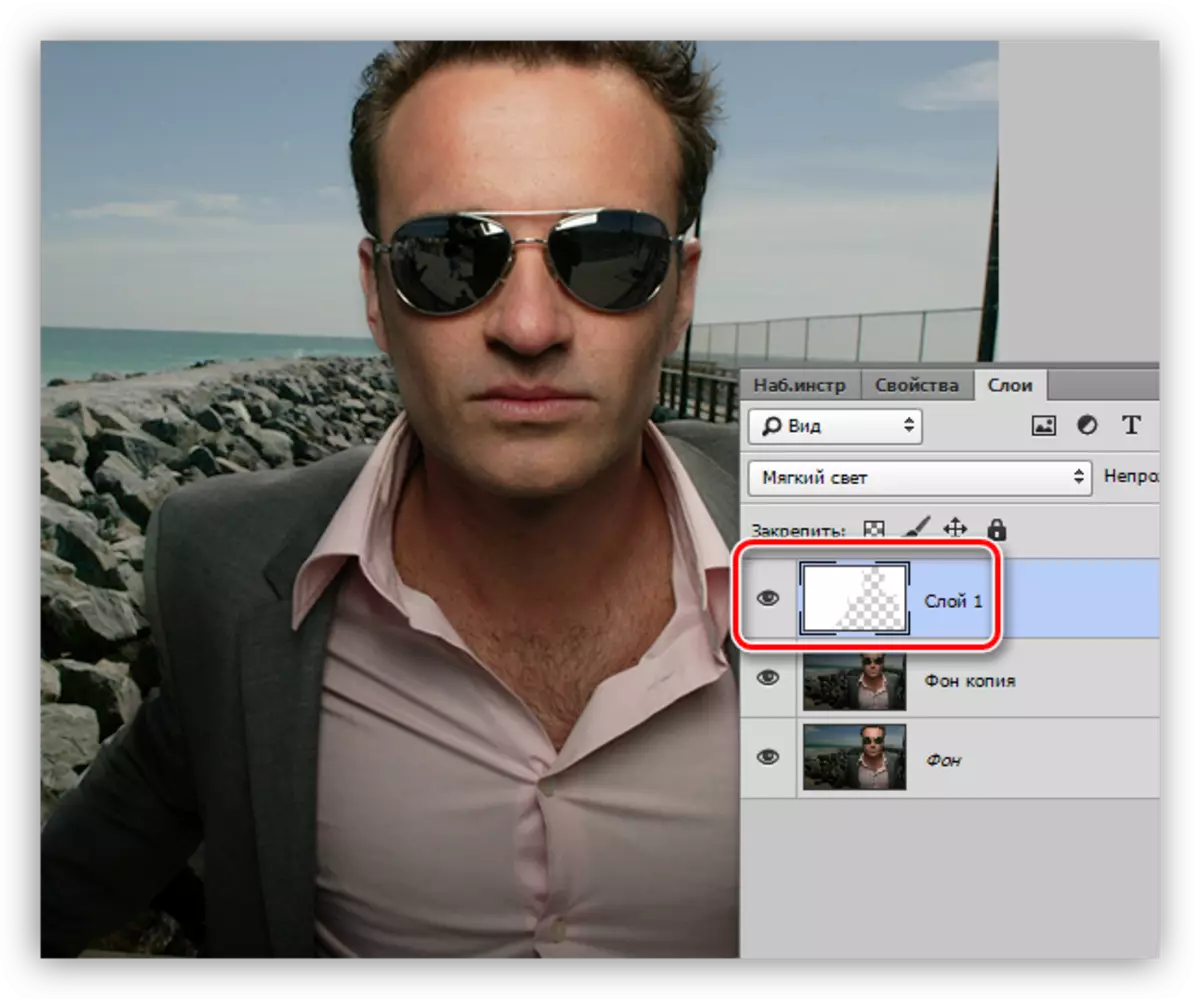
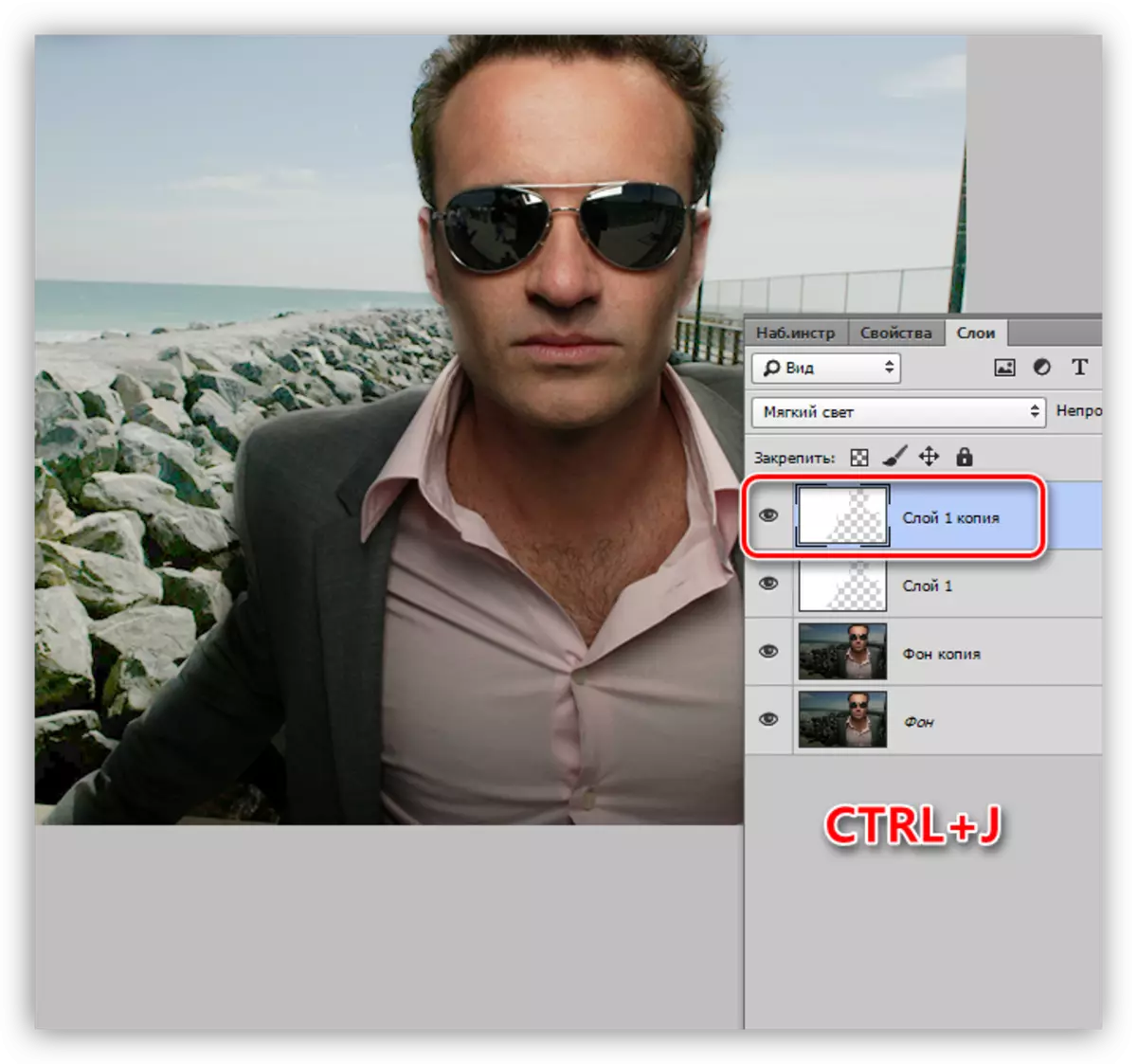
పద్ధతి 5: నీడ / కాంతిని సెట్ చేస్తోంది
ఈ పద్ధతి మునుపటి వాటిని ఒక బిట్ మరింత క్లిష్టంగా ఉంటుంది, కానీ మరింత సౌకర్యవంతమైన సెట్టింగులను సూచిస్తుంది.
- మేము "చిత్రం - దిద్దుబాటు - షాడో / లైట్" మెనుకు వెళ్తాము.
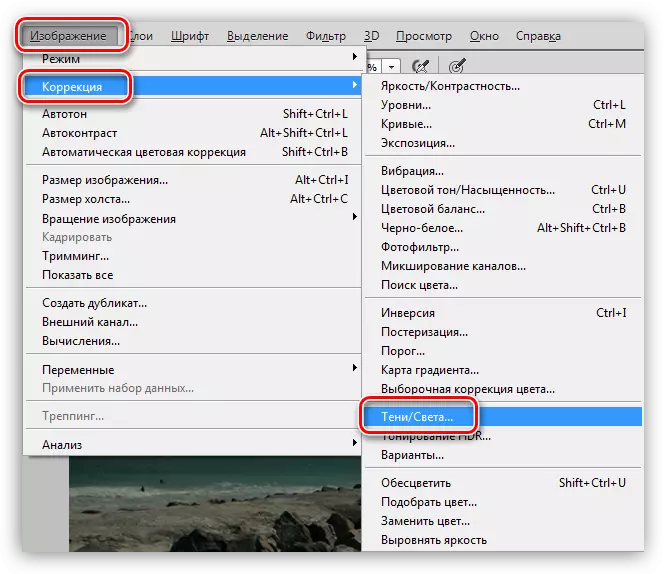
- "నీడ" బ్లాక్లో "అధునాతన పారామితులు" అంశంతో మేము ఒక ట్యాంక్ను చాలు, "ప్రభావం" మరియు "టోన్ శ్రేణి వెడల్పు" అని పిలువబడే స్లయిడర్లను పని చేస్తాము.
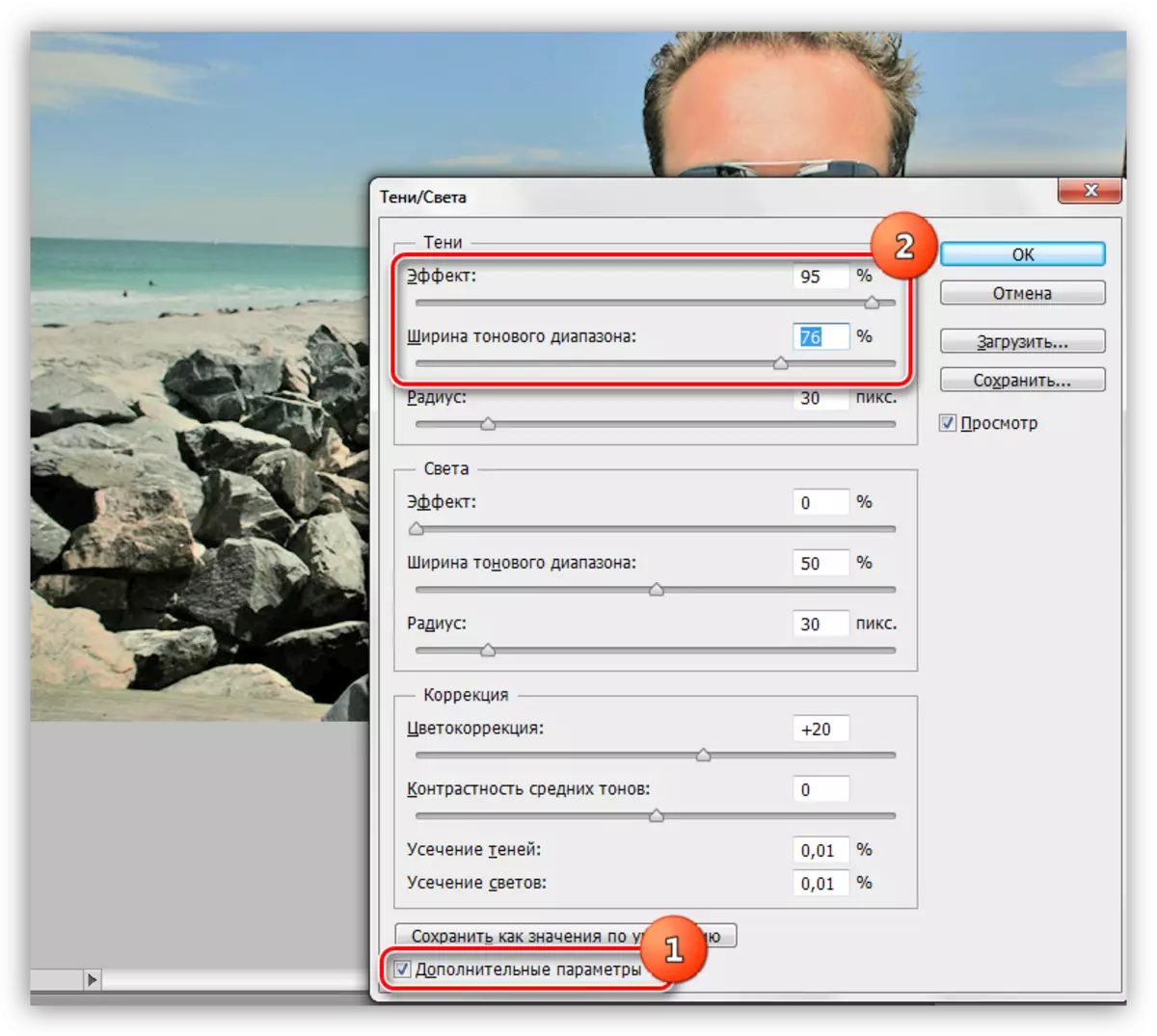
- తరువాత, మేము ఒక నల్ల ముసుగును సృష్టించాము మరియు తెలుపు బ్రష్తో నేపథ్యాన్ని పెయింట్ చేస్తాము.
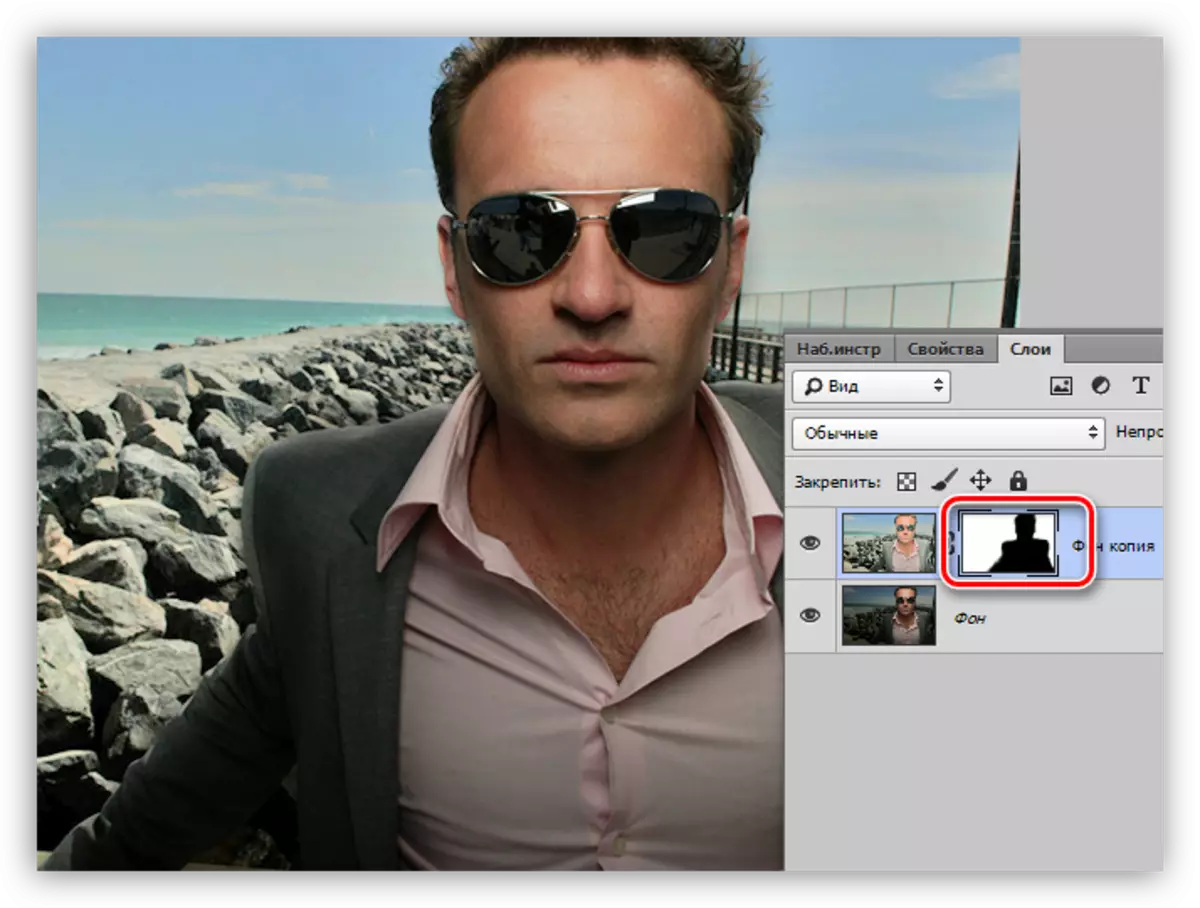
దీనిపై, Photoshop లో నేపథ్యాన్ని ప్రకాశించే పద్ధతులు అయిపోయినవి. వాటిని అన్ని వారి సొంత లక్షణాలు కలిగి మరియు మీరు వివిధ ఫలితాలను సాధించడానికి అనుమతిస్తాయి. అదనంగా, అదే ఫోటోలు జరగవు, కాబట్టి మీరు ఆర్సెనల్ లో ఈ పద్ధతులను కలిగి ఉండాలి.
